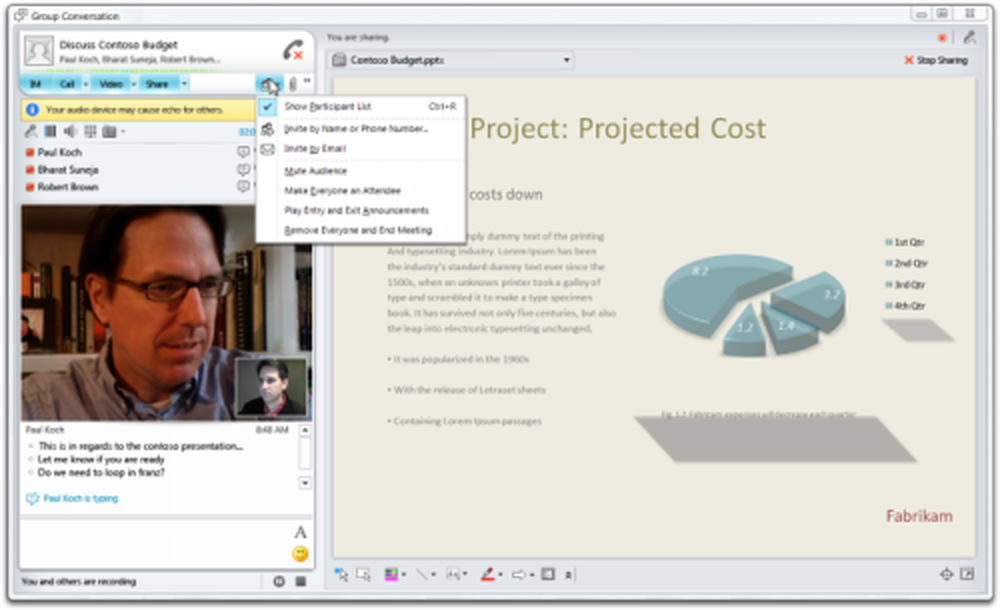Office 2013 Tip Comutați vizualizarea Panglică

Modificați vizualizarea Panglică Outlook 2013
Deschideți unul dintre programele Office 2013 și faceți clic pe pictograma săgeată din partea dreaptă sus a panglicii (lângă butoanele Minimizare și Maximizare). Acest lucru vă va oferi opțiunile de afișare a panglicii.

Acum puteți selecta Ascundere automată, Afișare file sau Afișare file și comenzi - care este afișarea implicită a Panglicii.

Iată un exemplu de afișare a filelor numai pe Panglică. Odată ce faceți clic pe o filă, toate opțiunile vor fi afișate până când ați terminat și va trece din nou la file.

Utilizatorii continuă să se obișnuiască mai mult cu Panglica și au fost încorporați într-o mulțime de programe diferite și sunt incluse în Windows 8 File Explorer. Dacă ați acceptat în cele din urmă Ribbon în Office, dar nu sunteți pregătiți pentru acest lucru pe tot ecranul Windows, consultați articolul despre cum să minimizați Explorer Ribbon sau să îl ascundeți permanent.